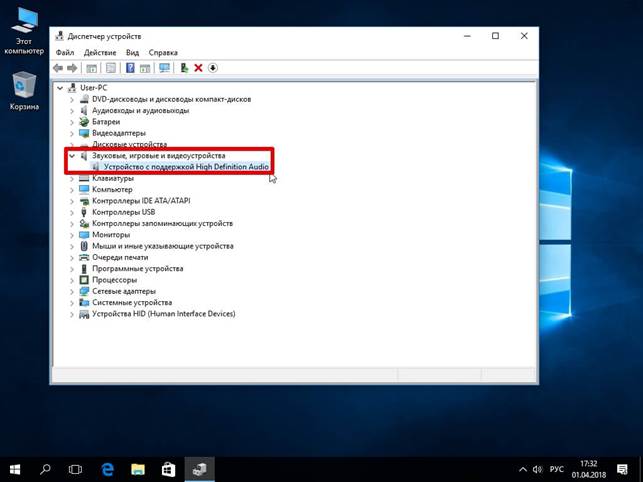Etter flere års drift av utstyret, må man møte forskjellige problemer. Vel, hvis de er ubetydelige og de kan korrigeres uavhengig. Lydproblemer er en av disse.
Årsaker til stille lyd på en bærbar datamaskin
Hva kan være kilden til problemene? Stille lyd er mulig på en bærbar datamaskin av følgende grunner:
- Bryteren ble senket ved et uhell. Det skal bemerkes at du kan konfigurere verdien ikke bare for høyttaleren, men også for individuelle applikasjoner. Og hvis hovedbrukeren ikke gjorde noe, er det bedre å se på alle innstillingene - noen andre kan gjøre endringene.
- Dårlig tilkoblede kontakter på de tilkoblede høyttalerne. Hvis den bærbare datamaskinen er gammel og fortsatt aktivt brukt, kan sporet for tilkobling av eksterne avspillingssystemer ha blitt skadet.
- Kabeltåre. Utad kan alt se helt intakt ut, mens inne i en kobberkjerne et sted vil bli skadet.
- Slå på spesialmodus. Windows bestemmer at hvis “Kommunikasjon” -tjenesten kjører, reduserer operativsystemet volumet på de avspilte filene, slik at det er mer behagelig å snakke.
- Lyddrivere. Ofte er det et problem når feil versjon av programvare er valgt for operativsystemet.
Måter å øke lydnivået på en bærbar datamaskin med Windows XP, 7, 8 og 10
Hvis noe ikke passer deg, må du ta grep for å håndtere problemet. For Windows, for å rette opp situasjonen og den bærbare datamaskinen begynner å spille lyd normalt, bør handlingene som er tatt avhenge av operativsystemet som brukes. Og så gjenstår det å jobbe med brute force - noe vil hjelpe.
Windows XP
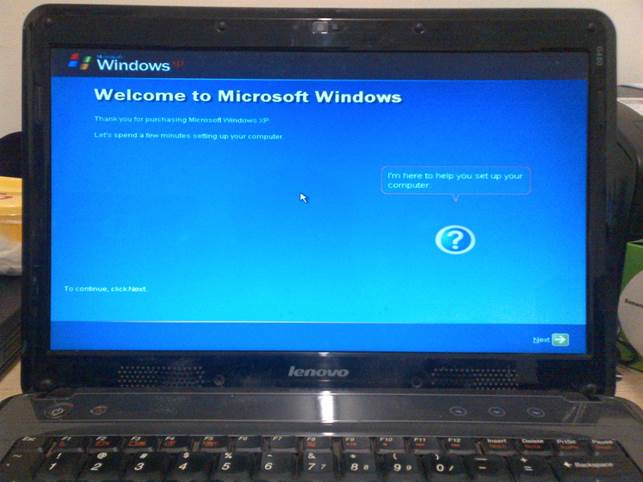
Støtte for Windows XP har lenge blitt avviklet, men dette operativsystemet brukes fortsatt av millioner av mennesker
Selv om dette operativsystemet anses som ganske utdatert, brukes det fortsatt av et ganske stort antall mennesker. Tilgjengelige løsninger:
- Gå til lydmikser og løft glidebryteren til maksimal mulig verdi.
- Dobbeltklikk på knappen. Et utvidet kanalstyringsvindu vises. Du må se at overalt er den maksimale verdien. For eksempel, hvis lyden spilles rolig i nettleseren, men i andre programmer er den normal - grunnen er veldig sannsynlig her.
- Søk etter nyere drivere, hvis oppdaget, oppdater operativsystemet.
- Hvis den bærbare datamaskinen er laget med en pekeplate, der det er en volumkontroll, bør du aktivere den og se om maksimalverdien er satt.
Windows 7
Her kan du gå på følgende måter:
- Gå til "Kontrollpanel". Gå til "Utstyr og lyd" og velg "Volumkontroll", som ligger i gruppen "Lyd". I vinduet som vises, må du heve alle skyvekontrollene.
- Velg "Administrer lydenheter på kontrollpanelet." Her må du velge enheten som avspillingen gjennomføres gjennom. Interesse blir gitt av dens egenskaper. Når du klikker på det, åpnes et vindu. Det er nødvendig å se etter elementet “Begrenset utgang” i det eller i oversettelsen av noe lignende som betyr “Begrense utgangen [volumnivå]”. Hvis det er en og en hake plasseres ved siden av, fjernes den umiddelbart. Det gjenstår å gå til fanen "Forbedringer" for å sette et hake foran "Høytomhet". Innstillinger godtas, vinduet lukkes.Det gjenstår å sjekke om det er endringer.
- Hvis det i utgangspunktet er et rolig lydspor i filen, vil bare et spesielt program bidra til å forbedre situasjonen.
- Feil oppsett av avspillingsprogrammet - i dette tilfellet bør du studere det godt og sørge for at parameterne er satt til det maksimale.
- Arbeid med kodeker. Standardinnstillingene lar deg ikke finjustere lydverdiene. Derfor, for å løse dette problemet, brukes tredjepartsprogramvare, for eksempel K-Lite Mega Codec Pack.
Windows 8
Kanskje kan følgende handlinger hjelpe:
- Gjenta trinn 2 for Windows 7 til vinduet åpnes. Gå deretter til fanen "Forbedringer" og eksperiment med å sette av avmerkingsboksene for "Aktiver lydutjevner" og "Aktiver romkorreksjon".
- Hvis du bruker Media Player Classic, kan årsaken til problemene være i innstillingene. For å vurdere dette alternativet er det nødvendig i programmet å gå på følgende bane: "Spill" - fra rullegardinmenyen "Filters" - alternativet "ffdshow Audio Decoder". Som et resultat av manipulasjoner åpnes egenskaper-vinduet. Til venstre motsatt "Volume" og "Mixer". Også i hovedvinduet i nærheten av "Volum" -merket er nødvendig. For å justere volumet, bruk glidebryteren under "Master volume".
Windows 10
Følgende metoder brukes for å gjøre stille høyttalere som reproduserer seg høyere:
- justering av glidebryteren;
- arbeide med avspillingsenheter;
- innstilling gjennom sjåføren;
- Bruke tredjeparts lydgjengivelsesløsninger
- programmer som forbedrer lyden.
De beste programmene for å forbedre lyden
Det skal bemerkes at noen metoder for å løse problemer kan være relevante for andre operativsystemer. Dette er mer sant for Windows 7, 8 og 10, og faller praktisk talt sammen for de to siste. Derfor, hvis prioriterte metoder ikke hjalp, er det fornuftig å prøve lykken med andre funksjoner.
Hvis du ikke kunne finne ut hvorfor lyden ble roligere, kan du bruke tredjepartsprogramvare som påvirker volumet. Noen av de beste løsningene inkluderer:
- SOUND BOOSTER: enkel, men likevel funksjonell programvare. Støtte for det russiske språket gis. Det er betalt.
- HØR: Programmet brukes til multilateral lydinnstilling. Det lar deg øke volumet, lave frekvenser og skape effekten av volumet. Funksjonalitet har muligheten til å forbedre lydkvaliteten. Betalt men prøveperiode tilgjengelig.
- AUDIO FORSTERKER: Et enkelt program som er minimalistisk. Bare det engelske grensesnittet er tilgjengelig, men det er gratis.
- VOLUME2: et enkelt program, brukt som en verdig erstatning for standardverktøy for volumkontroll. Oversatt til russisk og distribuert gratis.
Når du velger, er det fornuftig å prøve prøveperioden for betalte programmer - det kan være mulig å fikse problemet en gang for å oppnå det nødvendige volumet. Selv om ingenting er til hinder for å stoppe ved gratis løsninger.